מדריך: צרו לעצמכם הרחבות ל-Firefox
הרחבות לדפדפן? זה יותר קל ממה שחשבתם. מדריך מפורט כיצד לכתוב הרחבות לדפדפן הנפוץ Firefox ודומיו
![]()
אחת הסיבות לכך שדפדפן Firefox הפך להיות כה פופולרי היא שפע הרחבותיו החינמיות. הרחבות אלה יכולות לשנות את המראה של הדפדפן ואת אופן הצגת דפי הרשת. רוב משתמשיו מקליקים על "השג עוד הרחבות" (Get Extensions) או גולשים לאתר ההרחבות של מוזילה, על מנת להוריד הרחבות מהמאגר המרכזי. היופי בעניין הוא שאם ממש מתחשק
לכם, אתם יכולים ליצור הרחבות בעצמכם.
זה אפילו לא מאוד קשה: הרחבת Firefox טיפוסית היא לא יותר מאשר קובץ XUL (ראשי תיבות של XML User Interface Language) אותו אפשר לערוך באמצעות עורך טקסט דוגמת פנקס הרשימות. לשם השוואה, הרחבות אינטרנט אקספלורר חייבות להיות מהודרות ל-DLL ומותקנות אל תוך מערכת ההפעלה.
הדרך הקלה ביותר להתחיל היא לבתר הרחבת Firefox שכתב מישהו אחר, דוגמת מה שתמצאו כאן. הקליקו קליק ימני על קישור Install ובחרו ב-Save Link As כדי להעתיק את קובץ ה-XPI לכונן הקשיח.
קובץ ה-XPI שהורדתם הוא למעשה קובץ מסוג ZIP. לכן יש לשנות את הסיומת ל-zip ולפתוח אותו. בפנים תמצאו שלושה קבצים: install.rdf (תסריט התקנה עבור Firefox), קובץ install.js (תסריט התקנה עבור SeaMonkey ועבור נגזרות אחרות של Mozilla) וקובץ JAR שמכיל את ההרחבה עצמה. גם קובץ JAR הוא למעשה קובץ מסוג ZIP. שנו את שמו ל-.zip ופתחו אותו כדי לקבל גישה לכל הטוב שבפנים.
התחילו עם ההמלצות להלן ובדקו את חיי הקהילה שסובבים את xulplanet.com, שם תמצאו מדריכים מעמיקים בנושא XUL, לרבות הוראות לבניית סרגלי כלים, כפתורים ועוד. כשתסיימו עליכם לארוז את ה-XPI, תוך שמירה על מבנה התיקיות. זו כל התורה, על רגל אחת. ועכשיו ניגש לדוגמאות והסברים:
1. התאימו אישית את הממשק
רוב תכונות הממשק של Firefox ניתנות להתאמה אישית. להלן דוגמה: תוסף תפריט הקשרי (context menu) שמחפש טקסט נבחר בוויקיפדיה. אפשר לערוך את קובץ ה-XUL כדי לשנות את מראה ההרחבה, הטקסט שיופיע בתפריט מפורט בשורת label. שורת accesskey קובעת מה יהיה קיצור המקלדת שיפעיל את ההרחבה מתוך התפריט. קיצור זה יהיה מסומן בקו תחתי בתפריט. שורת insertafter קובעת את המיקום בתוך התפריט. שם פונקציית ה-JavaScript לה קוראים מפורט בשורת oncommand. שם קובץ JS מפורט בשורת script src.
2. הוסיפו קצת עניין
קוד ה-JavaScript שאתם כוללים בקובץ JS קובע את התנהגות ההרחבה. כאן - פונקציית lookupwikipedia() אותה מריץ קובץ XUL מחפשת את הביטוי הנבחר בויקיפדיה ומציגה את התוצאות בדף נפרד. איך אתם רוצים שיתנהגו ההרחבות שתכתבו? עיינו כאן אם אתם זקוקים לעזרה בסיסית בתכנות.
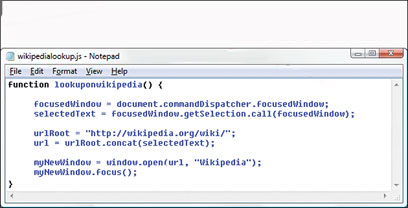
3. הפנו למקום הנכון
עדכנו את שני קובצי ה-Contents.rdf באמצעות החלפת השם wikipedialookup (בכל פעם שהוא מופיע) בשם של ההרחבה שאתם יוצרים. הקפידו שקובץ Contents.rdf בתיקיית התוכן יצביע כשורה על שם קובץ ה-XUL שאתם יוצרים. כשתסיימו שמו את סיומת קובץ ה-ZIP לסיומת .jar
_wa.jpg)
4. עדכנו והתקינו את התסריט
יש שש שורות שצריך לעדכן בקובץ Install.rdf: שם ההרחבה, מספר גרסה, שם היוצר (אתם, במקרה הזה), תאור קצר של ההרחבה, שם קובץ .jar - שאליו אתם מפנים ומספר "תעודת זהות" של ההרחבה. יש לעדכן את קובץ Install.js באותו אופן, כדי שההרחבה תהיה מוכנה להתקנה על SeaMonkey, וכן על Mozilla Suite ועל Netscape.
_wa.jpg)
5. החזירו הכל לקופסה
לאחר עדכון כל הקבצים יש צורך לשנות את שם קובץ ה-ZIP לסיומת xpi. הקפידו שמבנה התיקיות יהיה תואם בדיוק לזה של ה-XPI לדוגמה. כדי להתקין את ההרחבה החדשה גררו והשליכו את קובץ ה-XPI לתוך חלון דפדפן Firefox ואתחלו את הדפדפן.
_wa.jpg)
6. בדקו את התוצאה
כעת מומלץ לבחון את ההרחבה החדשה על אתר אינטרנט אמיתי. אם משהו לא עובד בגלל טעות שלכם, תוכלו לנפות את השגיאות באמצעות בדיקה קפדנית - צעד אחר צעד. אם תרצו לחלוק את ההרחבה עם אחרים, או להיעזר בגולשים מנוסים באמצעות צפייה בדוגמאות נוספות, תוכלו להיכנס לכאן .
הכתבה פורסמה במקור בגיליון אוגוסט של PC Magazine. לרכישת מנוי במחיר היכרות. לאתר הבית של PC Magazine.








